PainterでPhotoshopのプラグインを使う方法は?
Painterのpluginsフォルダ内にプラグインをコピーしよう

Photoshopのプラグインの一部はPainterでも利用できます。
対応アプリケーション: Illustrator
Step.01
Painterをインストールしたフォルダのなかに「plugins」というフォルダ(Painter5.5の場合は「その他プラグイン」)があります。このフォルダのなかに任意のプラグインファイルをコピーします。
すると,次回,Painter起動後に「効果」メニューに追加されています。
また,プラグインファイルのエイリアス,あるいはプラグインファイルのまとまったフォルダのエイリアスを「plugins」フォルダに入れておいても同様にPainterで読み込むことができます。
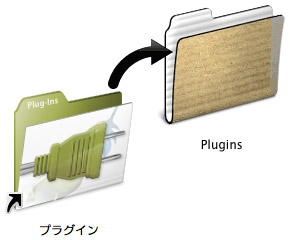
Step.EXTRA
Painter4,5,5.5の場合は,Commandキーを押しながらPainterを起動することでプラグインフォルダ選択ダイアログが表示されます。ここで,任意のフォルダを選択してください。Photoshopプラグインをコピーする手間が省け、とても便利です。
なお,この選択ダイアログは実行中にも環境設定から選択できます。

